首页 / 教程
Win10升级报错“0x800704c7”怎么办? 【win10更新错误0x8007371b】
2022-10-24 14:16:00
Win10升级报错“0x800704c7”怎么解决?Win10是目前最新的操作系统,越来越多的用户都想升级Win10系统,然而有用户在升级Win10系统时出错了,错误代码为:“0x800704c7”,导致无法正常升级Win10系统,那么该如何解决呢?下面我们就一起来看看Win10升级报错“0x800704c7”的解决方法。
1、按Windows+R 输入services.msc打开服务窗口。
2、 找到Windows Update服务并双击打开,在页面中直接点击停止,再次点击确定。
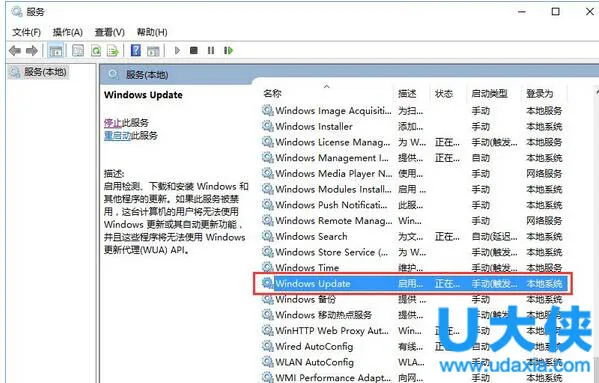 0x800704c7
0x800704c7
3、接着关闭窗口,并在“此电脑”页面中,按序点击打开:WindowsSoftwareDistribution,把datastore和download两个文件夹删除就行了。
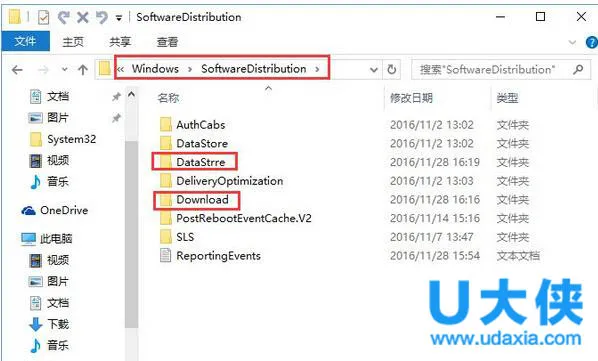 0x800704c7
0x800704c7
4、还需要根据1、2步骤,把Windows Update启动。
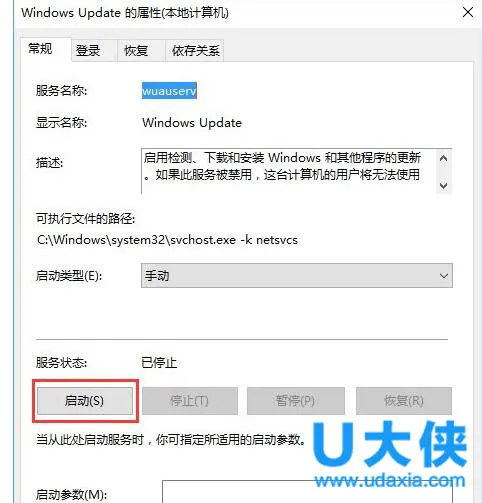 0x800704c7
0x800704c7
5、点击Windows+x打开任务管理器,点击启动,以上的程序全部禁用。
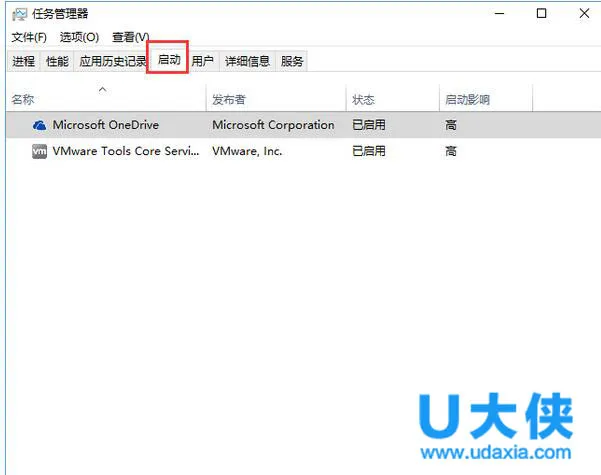 0x800704c7
0x800704c7
6、然后重启电脑,重启之后再次执行升级安装步骤。
以上就是Win10升级报错“0x800704c7”的解决方法,获取实用知识分享请持续关注电脑知识网。
最新内容
| 手机 |
相关内容

windows10中设置 【Windows10中设
windows10中设置 【Windows10中设置用户账户的方法】,设置,方法,用户账户,点击,控制面板,界面,Win10下设置切换输入法需要打开电脑
预览版windows10 【预览版windows1
预览版windows10 【预览版windows11能升级正式版么】,预览版,升级,选择,正式版,点击,文件,工具win10系统电脑一台 步骤1打开win10系
删除wps启动时提示 | 为什么wps一
删除wps启动时提示 【为什么wps一直启动这个更新提示】,提示,取消,更新,打开,启动,删除,1.为什么wps一直启动这个更新提示下面是取
更新手机版wps | WPS同一个帐号在
更新手机版wps 【WPS同一个帐号在电脑上修改文档,手机自动更新】,手机版,文档,修改,自动更新,更新,帐号,1.WPS同一个帐号在电脑上修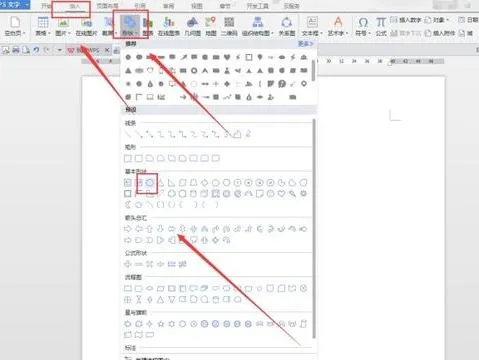
wps文件错误地方画圈 | 在wps文字
wps文件错误地方画圈 【在wps文字中画出一个个红圈,就是像老师在改东西时,把字什】,文字,文件,怎么在,错误,调整,教程,1.怎么在wps
wps表格点击可以打勾 | 手机wps在
wps表格点击可以打勾 【手机wps在表格中打勾】,表格中,表格,点击,教程,打上,怎么在,1.手机wps怎么在表格中打勾1、首先打开手机上的
删除wps更新 | 取消WPS自动升级
删除wps更新 【取消WPS自动升级】,取消,自动升级,自动更新,更新,启动,删除,1.如何取消WPS自动升级首先单击开始,然后找到Wps的安装目
wps内更新图表内容 | wps表格刷新
wps内更新图表内容 【wps表格刷新数据】,图表,表格,数据,刷新数据,插入,分类,1.wps表格怎么刷新数据1、打开WPS表格,打开需要查询数











